win10服务主进程使用麦克风怎么关闭 windows主进程正在使用麦克风如何关掉
更新时间:2024-01-09 10:10:51作者:zheng
我们可能会遇到win10电脑的进程使用麦克风的情况,有些用户就在使用win10电脑是发现服务主进程在使用麦克风,想要关闭但不知道windows主进程正在使用麦克风如何关掉,今天小编就给大家带来win10服务主进程使用麦克风怎么关闭,如果你刚好遇到这个问题,跟着我的方法来操作吧。
推荐下载:win10系统镜像
方法如下:
1、首先我们使用组合键 WIN + i 调出windows设置,如下图所示;
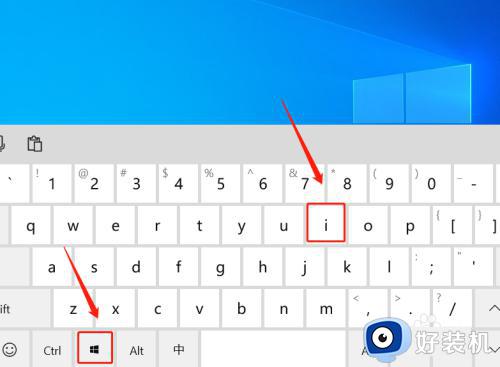
2、接下来进入windows设置后,选择系统,如下图所示;
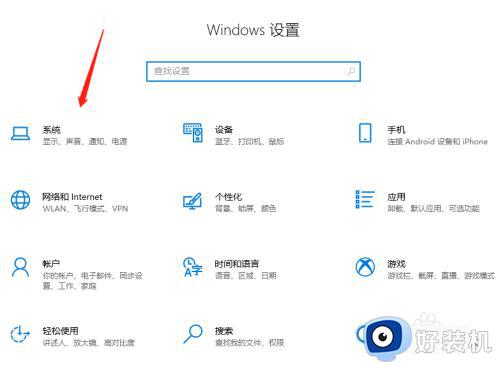
3、下一步先选择声音,再点击麦克风隐私设置,如下图所示;
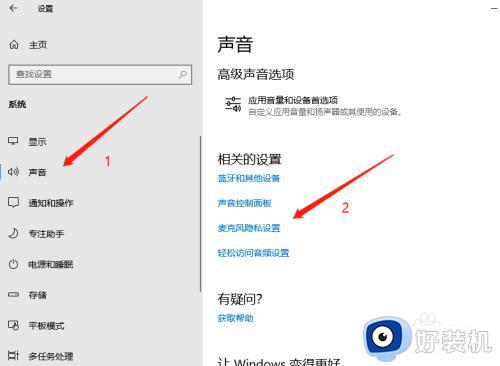
4、进入麦克风隐私设置后,点击麦克风选项中的更改,如下图所示;
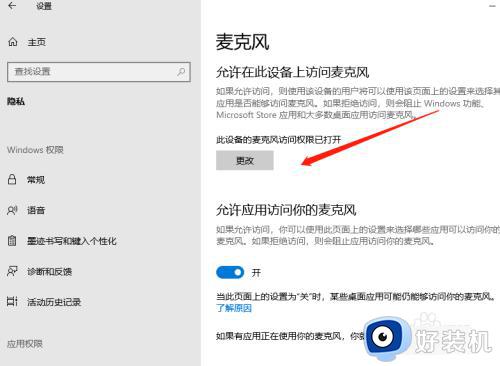
5、最后关闭麦克风的访问权限即可。
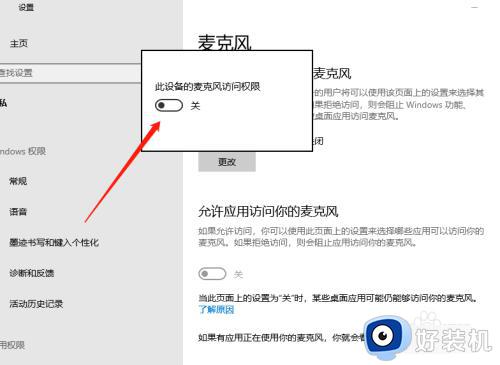
win10开始菜单需要注销后才能打开问题的解决方法就为大家介绍到这里了。若是你也遇到同样情况的话,不妨参考本教程操作看看!
win10服务主进程使用麦克风怎么关闭 windows主进程正在使用麦克风如何关掉相关教程
- win10设置程序使用麦克风权限的方法 win10怎么设置麦克风使用权限
- win10麦克风加强怎么关闭 如何关闭Win10的麦克风增强功能
- win10主机耳机麦克风无法使用怎么办 win10耳机麦克风用不了修复方法
- Win10麦克风噪音怎么解决 Win10怎么关掉麦克风噪音
- win10相机麦克风权限被关闭怎么回事 win10相机麦克风权限已关闭如何处理
- win10打开相机麦克风提示权限被关什么原因 win10打开相机麦克风提示权限被关的解决方法
- win10麦克风没有声音怎么弄 win10麦克风正常但是没声音如何解决
- win10怎么消除麦克风电流声 win10消除麦克风电流麦的详细方法
- window10麦克风增强没有怎么办 window10麦克风没有增强选项如何恢复
- win10耳机麦克风没声音怎么办 win10用耳机麦克风没有声音修复方法
- win10拼音打字没有预选框怎么办 win10微软拼音打字没有选字框修复方法
- win10你的电脑不能投影到其他屏幕怎么回事 win10电脑提示你的电脑不能投影到其他屏幕如何处理
- win10任务栏没反应怎么办 win10任务栏无响应如何修复
- win10频繁断网重启才能连上怎么回事?win10老是断网需重启如何解决
- win10批量卸载字体的步骤 win10如何批量卸载字体
- win10配置在哪里看 win10配置怎么看
win10教程推荐
- 1 win10亮度调节失效怎么办 win10亮度调节没有反应处理方法
- 2 win10屏幕分辨率被锁定了怎么解除 win10电脑屏幕分辨率被锁定解决方法
- 3 win10怎么看电脑配置和型号 电脑windows10在哪里看配置
- 4 win10内存16g可用8g怎么办 win10内存16g显示只有8g可用完美解决方法
- 5 win10的ipv4怎么设置地址 win10如何设置ipv4地址
- 6 苹果电脑双系统win10启动不了怎么办 苹果双系统进不去win10系统处理方法
- 7 win10更换系统盘如何设置 win10电脑怎么更换系统盘
- 8 win10输入法没了语言栏也消失了怎么回事 win10输入法语言栏不见了如何解决
- 9 win10资源管理器卡死无响应怎么办 win10资源管理器未响应死机处理方法
- 10 win10没有自带游戏怎么办 win10系统自带游戏隐藏了的解决办法
